win10系统是一款非常具有人性化的智能系统!用户们可以通过设置来对你的电脑进行各种设置将电脑改造成你想要的样子!全新来袭的夜间模式可以让用户们得到更多的更好的win10体验,今天小编为大家带来的就是win10夜间模式怎么设置的详细教程感兴趣的话就快来下载吧。

操作步骤:
1、点击“开始”,在开始菜单中,点击设置图标。

2、在接下来打开的设置窗口中,点击第一个设置入口图标“系统”,进入系统设置界面。

3、在系统设置界面里,默认显示第一个设置项目:显示。在窗口右侧的详细设置区域,有一个“夜灯”的开关,默认保持“开”的状态。

4、点击夜灯开关下方的“夜灯设置”链接按钮,可以进入夜灯设置界面。点击“立即启用”按钮,可以看到屏幕立即变成昏黄的颜色,这种配色下,蓝光更少,可以让眼睛不至于过度疲劳。

5、点击打开上一步骤图中最下面的“安排夜灯”开关,可以看到更详细的夜灯设置。比如,直接点击“日落到日出”,Windows 10 将会根据用户当前所在位置的日落日出时间,自动为用户设定好夜灯的开关时间。

6、也可以点击“设置小时”,手动确定夜灯的开关时间。这种方式更便于用户自由确定何时开关屏幕“夜灯”功能。

win101909更新错误代码0x800f0831怎么解决
win101909无法设置默认保存位置怎么解决
win101909更新后任务栏频繁闪动怎么办
win101909夜间模式光标白色怎么办
win101909资源管理器停止响应怎么办
以上就是小编给各位小伙伴带来的win10夜间模式怎么设置的所有内容,希望你们会喜欢。更多相关教程请收藏电脑技术网 Tagxp.com~
 Win10暂停更新还是会更新的
Win10暂停更新还是会更新的 windows movie make保存后的视
windows movie make保存后的视 windows movie maker导出工程文
windows movie maker导出工程文 Windows Movie Maker给视频添加
Windows Movie Maker给视频添加 windows movie maker保存为视频
windows movie maker保存为视频 掌上优衣库有运费险吗
掌上优衣库有运费险吗 AMD第一次提到4800S套件
AMD第一次提到4800S套件 网易云音乐一起听歌怎么
网易云音乐一起听歌怎么 微软确认Windows11任务栏不
微软确认Windows11任务栏不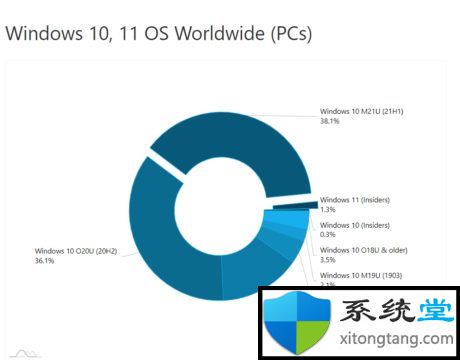 AdDuplex:2021年9月-Windows1
AdDuplex:2021年9月-Windows1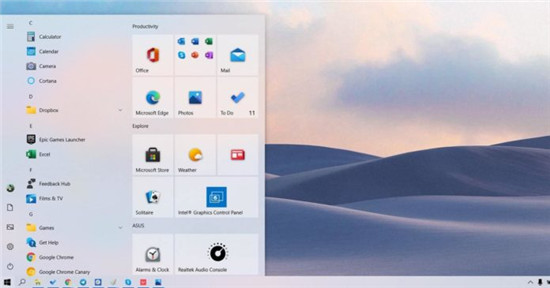 Windows 10 21H1'Spring 202
Windows 10 21H1'Spring 202 Win 10秋季创意者更新版致
Win 10秋季创意者更新版致 看看恶意软件8大特征,你
看看恶意软件8大特征,你 艾尔登法环辉石迅魔砾在
艾尔登法环辉石迅魔砾在 原神古云有螭任务全流程
原神古云有螭任务全流程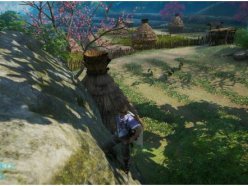 仙剑奇侠传7刷级攻略 前期
仙剑奇侠传7刷级攻略 前期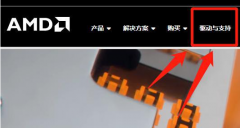 磐镭AMD显卡驱动不能自动
磐镭AMD显卡驱动不能自动 梅捷NVIDIA显卡怎么看生产
梅捷NVIDIA显卡怎么看生产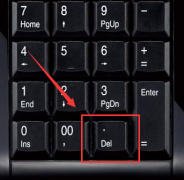 省略号怎么打出来在电脑
省略号怎么打出来在电脑 按下电源按钮到开机,电
按下电源按钮到开机,电 ps怎么制作文字发光效果
ps怎么制作文字发光效果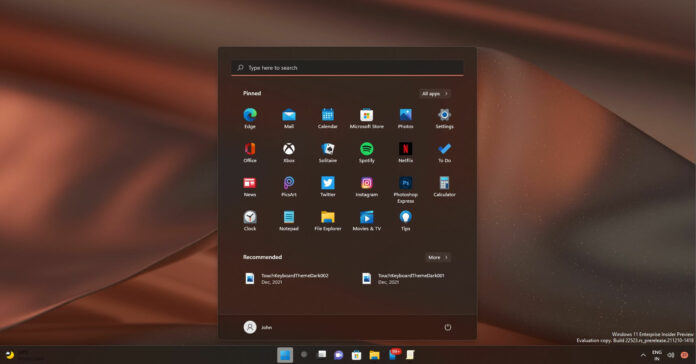 绕过Windows11限制_绕过 Wi
绕过Windows11限制_绕过 Wi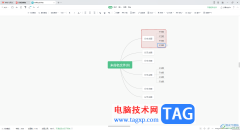 WPS思维导图设置主题间距
WPS思维导图设置主题间距 WPS PPT演示制作立体图表的
WPS PPT演示制作立体图表的 苹果笔记本充不进电怎么
苹果笔记本充不进电怎么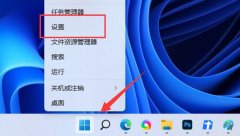 win11禁止休眠详细教程
win11禁止休眠详细教程 WIFI破解Ghost系统之家全攻
WIFI破解Ghost系统之家全攻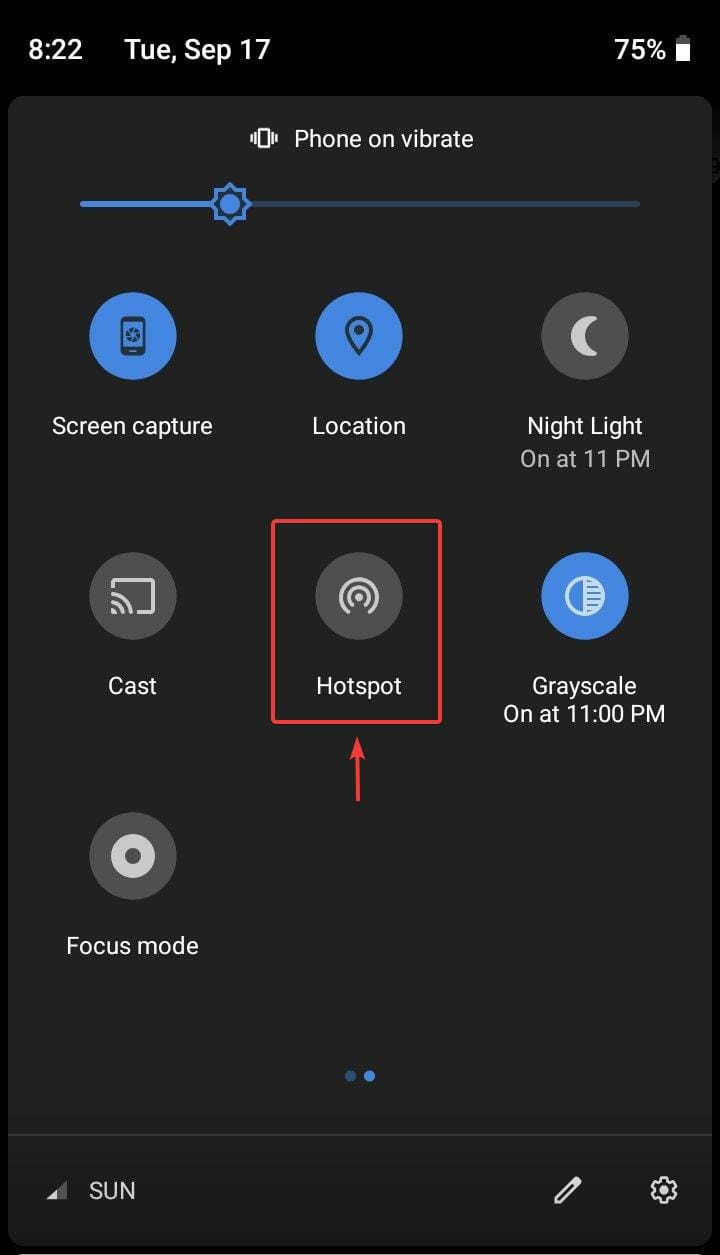 如何将我的 Windows 11 笔记
如何将我的 Windows 11 笔记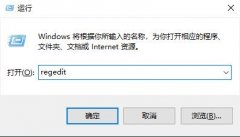
win10系统更新后小娜聊天机器人受到了许多用户的喜爱,不仅方便而且好玩,可是有些小伙伴在召唤的时候遇到了打不开小娜的情况,下面就来看看解决的方法吧。...
23489 次阅读
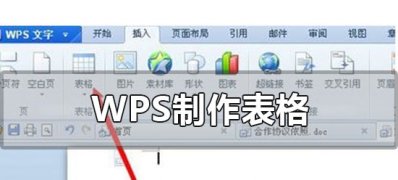
一般操作Windows系统在使用日常的办公软件WPS时,可能是刚刚接触这类软件还不知道它的表格具体是怎么制作的。其实...
343092 次阅读

win10系统是当下使用人数最多的一个系统!最近很多使用win10系统的小伙伴们都在问win10任务管理器在哪里打开?今天小编就为大家带来了win10任务管理器打开方法一起来看看吧。...
14756 次阅读

我们在使用win10操作系统电脑的时候,如果想要来重置自己的操作系统,但是在重置的过程中出现了win10系统卡在14%的情况不知道怎么解决的话,小编觉得可能是因为我们的电脑后台还在加载重...
42262 次阅读

最近有win10系统的网友,电脑突然蓝屏了,出现一连串的英文代码“DRIVER PowER sTATE FAILURE”这是什么原因形成的呢?其实我们电脑经常会有这样的蓝屏问题出现,多半是显卡和电源设置的问题,...
49868 次阅读

Windows 7系统备份方式介绍 系统自身备份 1. 创建还原点 右键点击计算机图标,选择属性,然后在左上角可以看见系统保护选项; 最后在点击系统保护选项,弹出一个会话框,选择系统保...
125799 次阅读
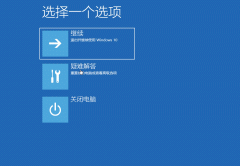
使用电脑的时候,很多的用户因为一些情况需要进入操作系统的安全模式。对于这种问题小编觉得我们可以尝试使用界面的重启,或者通过物理按键的重启来进行第一步进入安全模式,看看该怎...
139997 次阅读
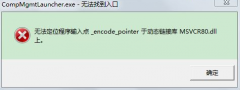
我们在打开电脑程序的时候,提示无法定位程序输入点 于.dll动态链接库上。这是什么情况呢?其实我们只要将下载的dll文件放入C盘,注册dll动态库,系统就不会提示无法定位了,这个问题就解...
54681 次阅读

更新了win101909版本之后想要退回之前的1903版本是很多用户想选择的,但是有很多的用户不知道怎么操作,下面就一起来看看怎么退回吧。...
21390 次阅读

很多win10系统中都会自带一个ie浏览器,但是ie浏览器因为其速度太慢经常被说其唯一作用是用来下载其他浏览器,因此我们在使用其他浏览器后可以直接将ie浏览器进行卸载,省心省力,下面一...
21405 次阅读
无论你用电脑炒股、网上购物、发邮件,还是办公,都会喜欢漂亮的桌面墙纸。如果你厌倦了一成不变的墙纸,不妨试试 Windows 7 的 幻灯墙纸功能 。一组图片在桌面上循环播放,放松一...
167241 次阅读

在微软更新推送了win101909版本之后有的小伙伴们可能就想要了解下这次新的版本更新了什么内容。那么据小编得到的最新消息,win101909更新了对CPU的的优化、数字助理、视觉上的更改等等。另外...
45393 次阅读
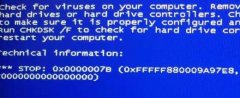
不少的小伙伴在使用电脑的时候都遇到了出现0x0000007b错误代码的情况,那么遇到这类情况该怎么解决呢?我们可以通过更改硬盘模式或重置设置的方法来解决。下面就给你们带来了解决的方法...
120089 次阅读

在使用win10电脑的时候,如果我们的桌面有些问题,都会选择鼠标右键,然后刷新一下,但是有些用户们说,自己的win10系统在刷新的时候,电脑会很卡顿,那么这个问题应该怎么去解决呢,快...
41904 次阅读

红警2可以说是大多数90后的童年回忆了。但是作为一款老游戏,它对于新系统的适配性并不强,很多朋友反映使用win10玩不了红警2了。为了让大家能够重拾童年的乐趣,小编就在下面整理了wi...
43116 次阅读